Great Deals hirdetések eltávolítása (eltávolítási instrukciók)
Eltávolítási Útmutató - Great Deals hirdetések
Mi az, hogy Great Deals hirdetések?
Általános információk a Great Deals vírusról
Rengeteg felhasználó panaszkodik arról, hogy „Great Deals hirdetések jelennek meg”; ha az ön számítógépén is ilyen hirdetések bukkannak fel, a rendszert megfertőzte a Great Deals vírus. Nem kifejezetten kártékony fenyegetés, inkább potenciálisan kéretlen programhoz hasonlóan működik, de ez nem jelenti azt, hogy nem jelent veszélyt a számítógépre. Az adware-ek közé soroljuk, mert fő célja, hogy bizonyos információkat gyűjtsön az áldozatairól, majd ezek alapján célzott hirdetéseket jelenítsen meg. Szinte teljesen úgy működik, mint a Hot Deals adware.
Első pillantásra úgy tűnhet, hogy a program csak a legjobb internetes kedvezményeket próbálja megjeleníteni, sőt, árösszehasonlításokat és kuponokat is kínál. Valójában azonban nem ez a célja a Great Deals adware-eknek, hanem az, hogy megnyissák a Great Deals hirdetéseket, és ezzel előre meghatározott weboldalakra kerüljenek – amelyek számos harmadik félhez tartozhatnak. Némelyik megbízható lehet, de nem mindegyik, tehát ha nem szeretne veszélyes weboldalakra kerülni (fontos, hogy a veszélyes oldalak teljesen megbízhatónak tűnhetnek), kerülje el a reklámprogram által megjelenített hirdetéseket. A legjobb, ha eltávolítja a Great Deals vírus a FortectIntego vagy más antispyware program segítségével.
A program nem megbízható, nagyon valószínűtlen, hogy tényleg jó árakat jelenít meg. Fő célja az lehet, hogy kattintásokon alapuló bevételt termeljen azzal, hogy bizonyos harmadik felek weboldalait nyitja meg. Biztosan kíváncsi, hogy mégis hogyan találhat olyan termékekre vonatkozó akciókat, amelyek után ön tényleg érdeklődik? A válasz meglehetősen egyszerű. Telepítés után böngészős sütiket illeszt a böngészőkbe (Mozilla Firefox, Google Chrome stb.), majd adatokat kezd gyűjteni a felhasználóról. Megfigyelheti a keresett kifejezéseket, átnézheti a böngészési előzményeket, megállapíthatja a számítógép helyzetét és eltárolhatja az IP-címeket is. Habár ezek az adatok beazonosításra nem alkalmasak, mégsem javasoljuk, hogy megossza egy kétes program fejlesztőivel és ezzel valószínűleg partnereivel is.
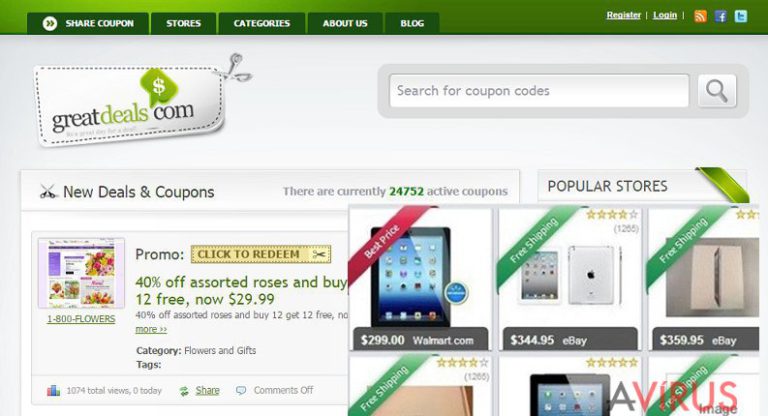
Hogyan juthat a program a rendszerbe?
Az ilyen potenciálisan kéretlen programok egyik jellemző tulajdonsága, hogy észrevétlenül is a rendszerbe juthatnak. Ezt leggyakrabban a „bundling” nevű módszerrel teszik. A terjesztési módszer nem minősül rosszindulatúnak, és freeware/shareware programokon alapszik. Ennek segítségével harmadik felek bevételt szerezhetnek ingyenes programjaikkal úgy, hogy más szoftvereket, például böngészős kiegészítőket, eszköztárakat stb. mellékelnek telepítőikhez. Fontos tehát, hogy ne siesse el az ingyenes programok telepítését, mert meggondolatlanul a „next” gombokokra kattintva könnyedén potenciálisan kéretlen programot ereszthet a számítógépbe, többek között a következőket: BoBrowser, Boby Lyrics, AdwCleaner. Szerencsére elutasíthatja az ilyen mellékleteket, de ehhez soha ne a „gyors/quick” és hasonló nevű telepítési módot válassza, hanem egyéni/custom (vagy haladó/advanced, stb.) elnevezésűt, és olvassa át a telepítő minden lépését. Ha olyan jelölőnégyzetet talál, amely valamilyen választható szoftver telepítését engedélyezi, a „next” gomb megnyomása előtt vegye ki a jelölést.
Mi a legjobb módja a Great Deals adware eltávolításának?
Ahhoz, hogy eltávolíthassa a Great Deals vírust a rendszerből, minden komponensét meg kell találnia. Nézze át a Feladatkezelőt, és állítson le minden hozzá tartozó folyamatot. Ezt követően nézze át a böngészőket is, és távolítsa el belőlük a kéretlen bővítményeket. Ez a folyamat persze komplikált lehet, ha nem tapasztalt felhasználó. Ebben az esetben inkább az automatikus eltávolítási módszert érdemes használnia. Ehhez csak telepítenie kell egy megbízható antispyware programot, frissítenie kell az adatbázisát, majd teljes rendszervizsgálatot kell futtatnia – így minden fájlt megtalálhat és törölhet is, amely a Great Deals-hez tartozik.
A következő programok közül választva automatikusan helyreállíthatja a vírusok okozta kárt: FortectIntego, SpyHunter 5Combo Cleaner, Malwarebytes. Azért ezeket az alkalmazásokat javasoljuk, mert a potenciálisan kéretlen programokat és a vírusokat is minden kapcsolódó fájllal és regisztrációs bejegyzéssel együtt azonosítani képesek.
Manuális Eltávolítási Útmutató - Great Deals hirdetések
Great Deals eltávolítása Windows rendszerekből
-
Kattintson ide: Start → Control Panel → Programs and Features (Amennyiben ön Windows XP felhasználó, kattintson ide: Add/Remove Programs.)

-
Amennyiben ön Windows 10 / Windows 8 felhasználó, kattintson a jobb egérgombbal a képernyő bal alsó sarkában. Miután a szükséges Quick Access Menu megjelent, válassza először azt, hogy Control Panel, ezután pedig azt, hogy Uninstall a Program.

-
Távolítsa el a(z) Great Deals szoftvert és a vele kapcsolatos egyéb programokat
Keressen ki a(z) Great Deals bejegyzéseit, valamint a többi mostanában telepített, gyanús programét is. -
Távolítsa el őket és kattintson arra, hogy OK a változások elmentéséhez.

Great Deals eltávolítása Mac OS X rendszerből
-
OS X használata esetén Go gomb a képernyő bal felső részén, majd Applications

-
Applications mappa megjelenése után keresse ki a kártevőt (Great Deals) vagy az egyéb gyanús programokat. Ezután kattintson jobb gombbal ezekre a bejegyzésekre, majd Move to Trash gomb

Great Deals eltávolítása innen: Microsoft Edge
Microsoft Edge beállításainak visszaállítása (1. módszer):
- Indítsa el a Microsoft Edge alkalmazást, majd kattintson a More gombra (három pont a jobb felső sarokban).
- Kattintson a Settings gombra a további beállítások megjelenítéséhez
-
A Settings ablakban kattintson az Clear browsing data alatti Choose what to clear gombr

-
Válasszon ki mindent, amit törölni szeretne, majd Clear gomb.

-
Ezt követően kattintson jobb gombbal a Start gombra (Windows logó). Válassza a Task Manager lehetőséget.

- A Processes ablakban keresse meg a Microsoft Edge bejegyzést.
-
Kattintson rá jobb gombbal, és válassza a Go to details lehetőséget. Ha a Go to details lehetőség nem látható, kattintson a More details gombra, és ismételje meg az előző lépéseket.


-
A Details fülön keressen meg minden Microsoft Edge nevű bejegyzést. Kattintson rájuk jobb gombbal, és válassza a End Task lehetőséget.

Az Microsoft Edge böngésző visszaállítása (2. módszer)
Ha az 1. módszer nem segített, speciális módon kell visszaállítania az Edge böngészőt
- Megjegyzés: először készítsen biztonsági másolatot adatairól!
- Keresse meg ezt a mappát számítógépén
C:\Users\%username%\AppData\Local\Packages\Microsoft.MicrosoftEdge_8wekyb3d8bbwe. -
Jelölje ki a tartalmát, majd kattintson az egér jobb gombjával. Válassza a Delete lehetőséget.

- Kattintson a Start gombra (Windows logó), majd a Search my stuff mezőbe írja be, hogy window power
-
Kattintson jobb gombbal a Windows PowerShell bejegyzésre, majd válassza a Run as administrator lehetőséget.

- Miután már adminisztrátor, a Windows PowerShell ablaka megjelenik. Illessze be a következő parancsot a PS C:\WINDOWS\system32> sor mögé, majd nyomjon entert:
Get-AppXPackage -AllUsers -Name Microsoft.MicrosoftEdge | Foreach {Add-AppxPackage -DisableDevelopmentMode -Register $($_.InstallLocation)\AppXManifest.xml -Verbose}
Ezt követően már nem szabadna, hogy a Great Deals továbbra is Microsoft Edge böngészőjében legyen.
Great Deals eltávolítása innen: Mozilla Firefox (FF)
-
Veszélyes kiterjesztések eltávolítása
Nyissa meg a Mozilla Firefox böngészőt, kattintson a menüikonra (jobb felső sarok), majd Add-ons → Extensions.
-
Válassza ki a(z) Great Deals elemet és minden egyéb gyanús beépülőt. A bejegyzések törléséhez Remove.

-
Állítsa alaphelyzetbe az Mozilla Firefox böngészőt.
Kattintson a kérdőjelre a jobb felső sarokban található Firefox menüben. Ezután Troubleshooting Information.
-
Ezt követően Reset Firefox to its default state üzenet fogadja egy Reset Firefox gombbal. Kattintson a gombra néhányszor a(z) Great Deals eltávolításához.

Great Deals eltávolítása innen: Google Chrome
-
Kártékony beépülők eltávolítása
Nyissa meg a Google Chrome böngészőt, kattintson a menüikonra (jobb felső sarok), majd Tools → Extensions.
-
Válassza ki a(z) Great Deals bejegyzéseit és minden egyéb kártékony beépülőt, majd a szemetes ikon segítségével távolítsa el őket.

-
Kattintson ismét a menügombra, majd az itt megjelenő Search szekció alatt Settings → Manage Search engines.

-
A következő, Search Engines... menüből távolítsa el a kártékony keresőket. Érdemes csak a Google-t, vagy az ön által korábban használt domaint meghagyni.

-
Állítsa alaphelyzetbe az Google Chrome böngészőt.
Kattintson a menügombra a(z) Google Chrome jobb felső sarkában, majd Settings. -
Görgessen a lap aljára, ott pedig Reset browser settings.

-
A jelenlegi lépés és a(z) Great Deals eltávolításának befejezéséhez nyomjon Reset gombot.

Great Deals eltávolítása innen: Safari
-
Veszélyes kiterjesztések eltávolítása
Indítson egy Safari böngészőt, majd a bal felső részen található menüben válassza azt, hogy Safari, ezután pedig azt, hogy Preferences
-
Válassza azt, hogy Extensions. Keressen Great Deals vagy más gyanús bejegyzést, majd távolítsa el őket: Uninstall gomb

-
Állítsa alaphelyzetbe az Safari böngészőt.
Nyisson Safari böngészőt és kattintson az ablak bal felső részén található menü Safari elemére. Itt válassza azt, hogy Reset Safari...
-
Most egy részletes alaphelyzetbe-állítási ablakot láthat. Általában minden opció be van jelölve, de ha szeretné, megadhatja a helyreállítandó kategóriákat. A kártevő (Great Deals) eltávolításának befejezéshez Great Deals gombot nyomjon.

Azt tanácsoljuk, hogy a potenciálisan kéretlen program eltávolítása és a böngészők helyreállítása után vizsgálja át a rendszert egy megbízható antispyware programmal. Ezzel megszabadulhat a kártevő (Great Deals) hátramaradt regisztrációs bejegyzéseitől és az esetleges további parazitáktól és malware-fertőzésektől is. Válasszon az általunk ajánlott malware-eltávolítók közül: FortectIntego, SpyHunter 5Combo Cleaner vagy Malwarebytes.




























